
コンピューター ブルー スクリーン コード 0x0000007b 理由:
ハードディスク コントローラーに対応するドライバーがインストールされていないか、ハードディスク モードが間違っていることが原因のほとんどが発生します。ハードディスクモードエラーによるものです。
解決策:
1. まず、コンピューターの電源を入れた後、キーボードの「DEL」キーをクリックして BIOS 設定インターフェイスに入り、図に示すように「詳細」詳細オプションを選択します。下の図のとおりです。
#2. SATA モード選択でハードディスク モードを IDE に変更し、F10 キーを押して保存してみてください。各ブランドのマザーボード BIOS は異なるため、以下の BIOS インターフェイスは参考用であり、SATA ハードディスク モードの変更を確認してください。
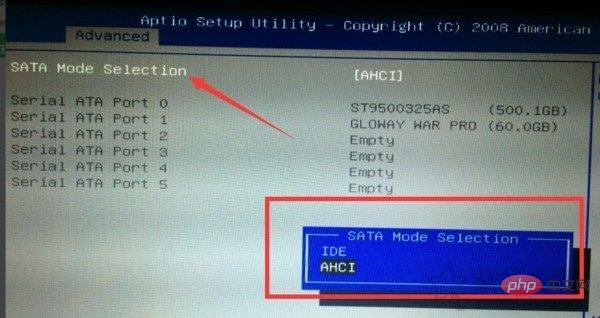
コンピューターのブルー スクリーンを回避するためのメンテナンスのヒント:
1. 重要なレジストリ ファイルの手動バックアップを定期的に実行し、システムの稼働後に適切な時期に置き換えられないことを回避します。 error. バックアップファイルの作成時に修復不可能なエラーが発生しました。
2. 異常なシャットダウンを回避し、重要なファイルの損失を減らすようにしてください。 VxD、DLL ファイルなど、ハードディスクが破損しているか、システム ブート ファイルが失われています。
3. 一般ユーザーの場合、正常に動作する限り、アップグレードによる被害を避けるためにグラフィックス カードやマザーボードの BIOS やドライバーをアップグレードする必要はありません。
4. システム ファイルを定期的にチェックして最適化し、「システム ファイル チェッカー」を実行してファイルの損失とバージョン校正をチェックします。検査手順については、以前の紹介を参照してください。
5. 不正なファイル置換やファイル ポインティング エラーの発生を減らすために、無駄なソフトウェアのインストールを減らし、プログラムを手動でアンインストールまたは削除しないようにしてください。
6. メモリが特に大きくなく、管理プログラムが非常に優れている場合は、大きなプログラムを同時に実行しないようにしてください。MP3 を聞いているときにノイズが発生する場合は、次のことを行うことができます。基本的に、障害の原因はメモリ不足であると判断されます。
7. 定期的にウイルス対策ソフトでフルスキャンを実施し、ウイルスを除去してください。
8. 見慣れない Web サイトにアクセスしたり、Web サイトにある誘惑的な写真や宝くじ当選メッセージをクリックしたりしないでください。
9. オペレーティング システム、ソフトウェア、ドライバーを定期的にアップグレードします。
10.「コンピューター ブルー スクリーン」を引き起こす穏やかな殺人者に注意してください。
以上がXPシステムのブルースクリーン0x0000007bの解決策の詳細内容です。詳細については、PHP 中国語 Web サイトの他の関連記事を参照してください。